Kde je „Tento počítač“ v systéme Windows 11? Ako ľahko nájsť „tento počítač“!

Zistite, ako nájsť „Tento počítač“ v systéme Windows 11 a Windows 10 – praktické metódy na ľahký prístup k vašim súborom.
Zoom sa stal dnes najpopulárnejšou videokonferenčnou službou. Od začiatku pandémie spoločnosť zaznamenala exponenciálny nárast počtu používateľov. Aby sme držali krok s rastúcim počtom používateľov a ich potrebami, Zoom sem-tam zavádza nové funkcie do služby. Starou funkciou, ktorá mnohým používateľom unikla, je možnosť zrkadlenia vášho videa. Poďme sa na to pozrieť.
Obsah
Čo je funkcia Zoom's Mirror my video a ako funguje?
Väčšina ľudí sa na seba pozerá do zrkadla, ktoré je ich prevráteným obrazom. Tento obraz sa často líši od skutočného obrazu, ktorý osoba vidí, keď sa na vás pozerá. Aj keď kanály videa fungujú podobne, často to môže byť nepríjemné, keď sa pozeráte na nezrkadlený obraz seba.
Na boj proti tomuto problému obsahujú služby ako Zoom možnosť zrkadlenia vášho videa. To vám umožní vidieť sa tak, ako vás uvidia používatelia vo videu: nezrkadlene.
Táto funkcia bola najvýraznejšia v telefónoch iPhone, kde je predvolene povolené zrkadlenie obrázkov. Často sa za dôvod pre Placebo považuje to, že väčšina zariadení Apple produkuje lepšie selfie.
Mali by ste povoliť funkciu Mirror my video?
Funkcia Mirror my video je predvolene povolená pre váš video kanál v Zoom. Ak nie, musíte to povoliť. Pomôže vám to vidieť sa tak, ako vás vidia vaši používatelia.
Táto funkcia tiež ovplyvňuje vás, nie používateľov. Či už to povolíte alebo zakážete, neovplyvní to vašich používateľov, ktorí vidia iba nezrkadlené video.
Kedy zakázať funkciu Mirror my video?
Aj keď je to skvelá funkcia, často môže byť ťažkopádna, najmä ak ste učiteľ. Zrkadliť moje video spôsobí, že akékoľvek pozadie alebo text, ktorý zobrazujete na schôdzi, sa pre vás prevráti. Vďaka tomu je pre vás ťažšie držať krok s dianím na obrazovke.
Našťastie sa táto funkcia dá jednoducho vypnúť v nastaveniach priblíženia. Ak chcete vypnúť funkciu Mirror my video v Zoom, pozrite si príručku nižšie. Takže každému, kto sa zaoberá textom na obrazovke, by bolo dobré túto funkciu vypnúť.
Pre koho je „Zrkadliť moje video“?
Zatiaľ čo funkciu „Mirror my video“ používa veľa používateľov na rôzne účely, spoločnosť Zoom ju ideálne vyvinula na boj proti prirodzenému zrkadleniu obrázkov. Mnoho kamier má tendenciu zrkadliť váš obraz v predvolenom nastavení, čo môže byť prekážkou počas stretnutí so zoomom. Táto možnosť vám môže pomôcť zrušiť zrkadlenie videa buď jeho opätovným zrkadlením, alebo úplným zakázaním, ak to vaše zariadenie umožňuje.
Uvidia moji diváci zrkadlové video, ak povolím zrkadlenie?
Nie, vaši diváci budú môcť vidieť vaše video normálne, aj keď máte povolené zrkadlenie. Aj keď je to skvelý spôsob, ako zabezpečiť správny vzhľad vášho videa, môže byť pre učiteľov a lektorov ťažkopádny. To platí najmä v prípade, ak vaše rozhranie API fotoaparátu predvolene umožňuje zrkadlenie, pretože potom už nie je možné zrušiť zrkadlenie vášho videa.
Takže áno, ponechajte to povolené, ak nechcete vidieť zrkadlovú kópiu pre seba – vašich používateľov to aj tak neovplyvní.
Ako povoliť a zakázať funkciu Mirror my video on Zoom?
Dobre, takto môžete povoliť alebo zakázať zrkadlový efekt v aplikácii Zoom na PC, iPhone a Android.
Na PC
Otvorte na svojom systéme desktopového klienta Zoom a kliknite na svoj „profilový obrázok“ v pravom hornom rohu.
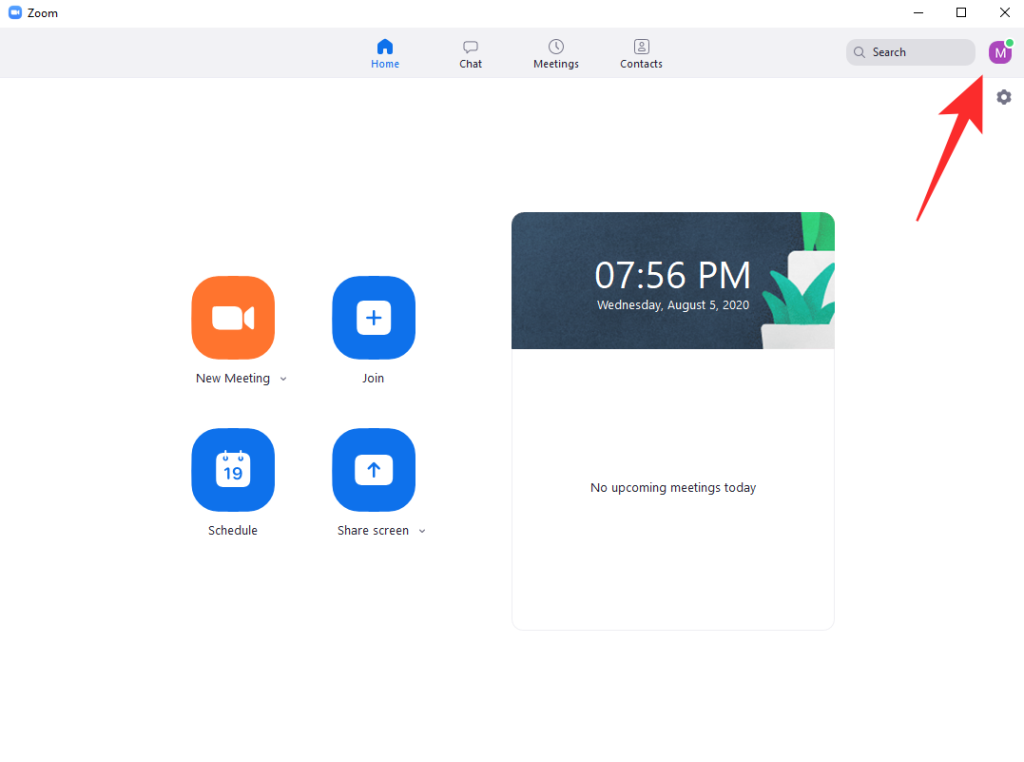
Teraz vyberte 'Nastavenia'.
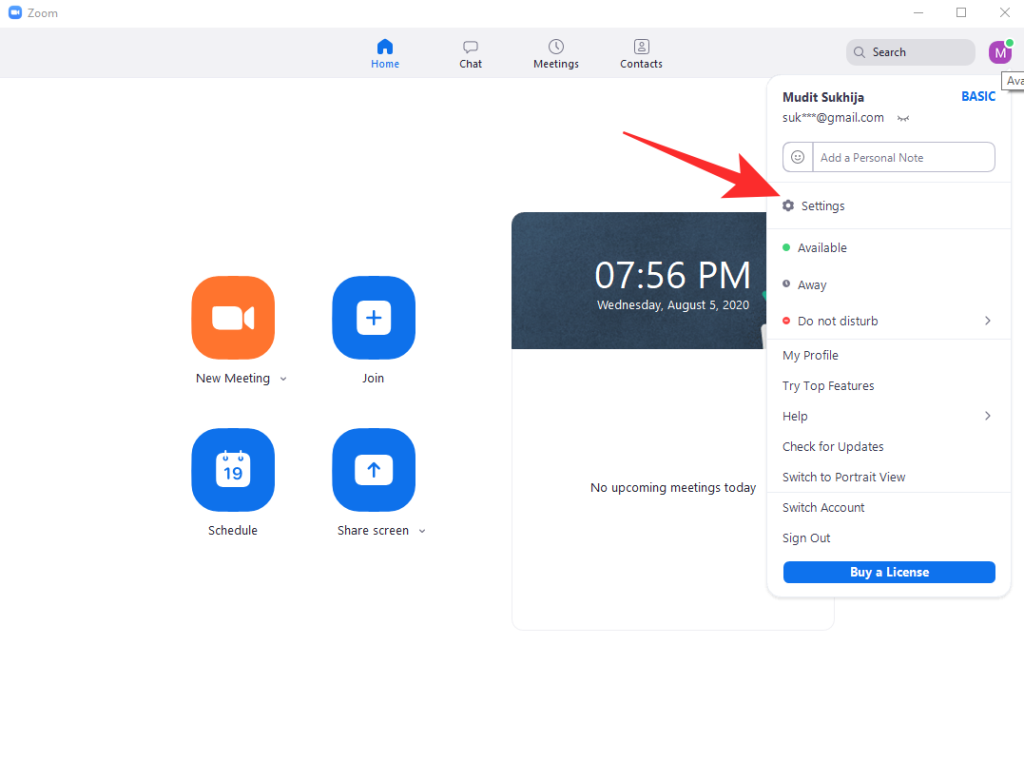
Teraz kliknite na 'Video' v ľavom bočnom paneli.
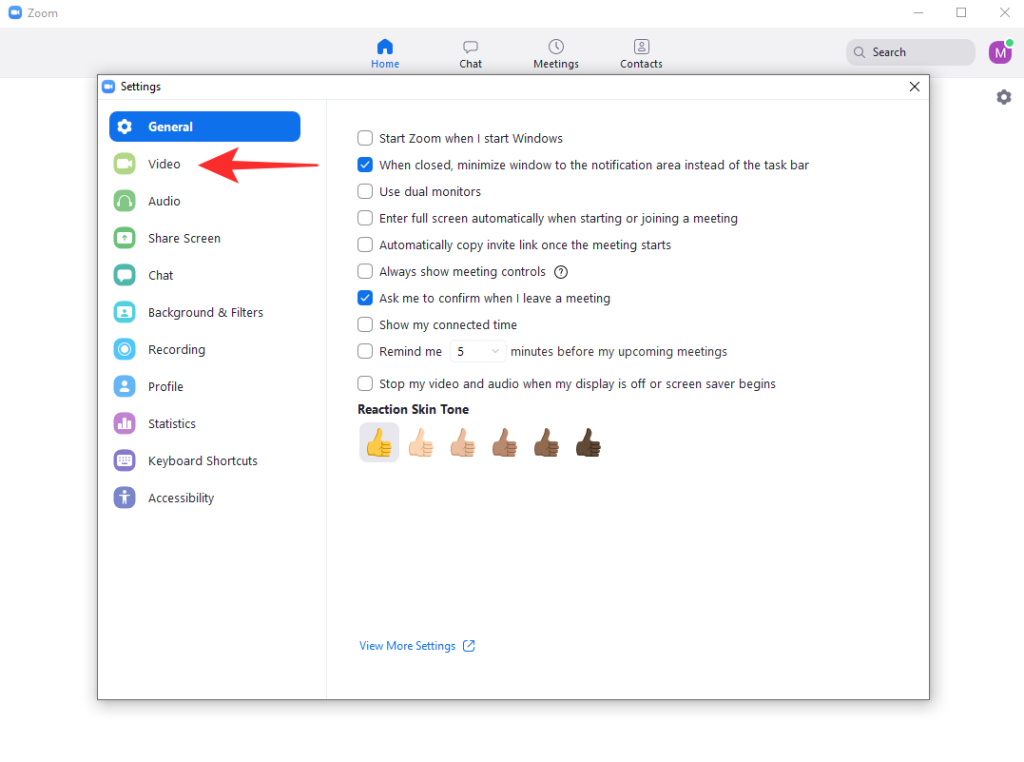
Na pravej karte v časti „Moje video“ nájdete začiarkavacie políčko „Zrkadliť moje video“.
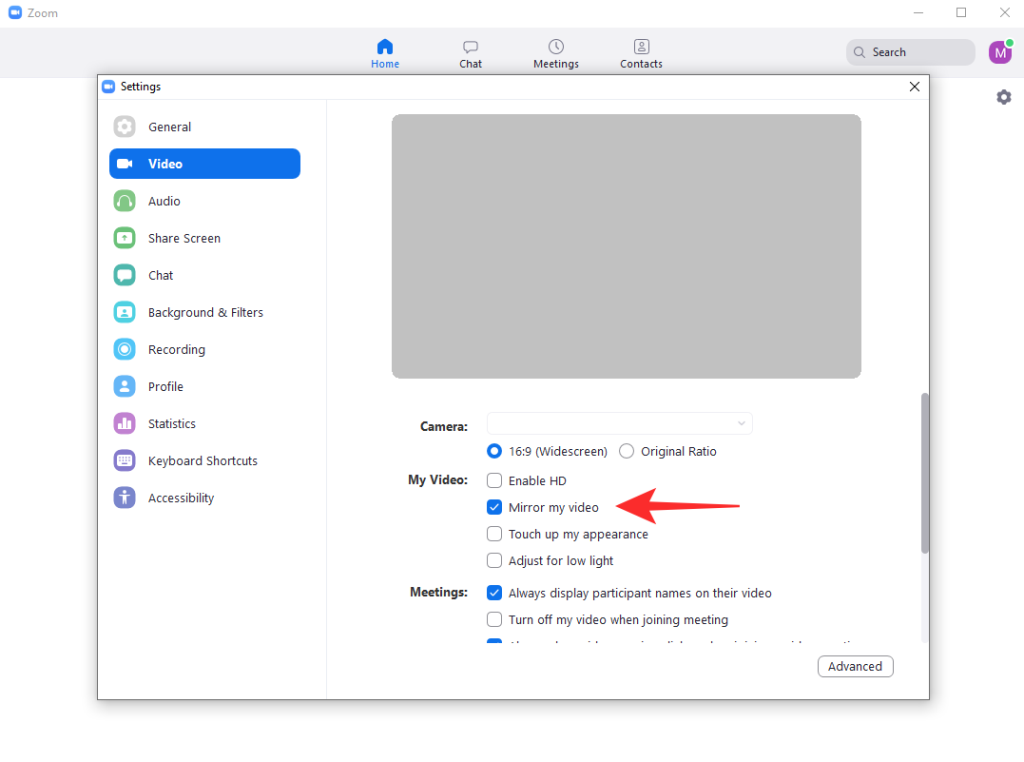
Zrkadlenie v Zoom by teraz malo byť vypnuté alebo povolené v závislosti od vášho výberu.
Na iPhone
Otvorte aplikáciu Zoom na svojom zariadení so systémom iOS a klepnite na ikonu ozubeného kolieska v ľavom hornom rohu obrazovky. Ak ste prihlásení, klepnite na ikonu „Nastavenia“ v pravom dolnom rohu obrazovky.
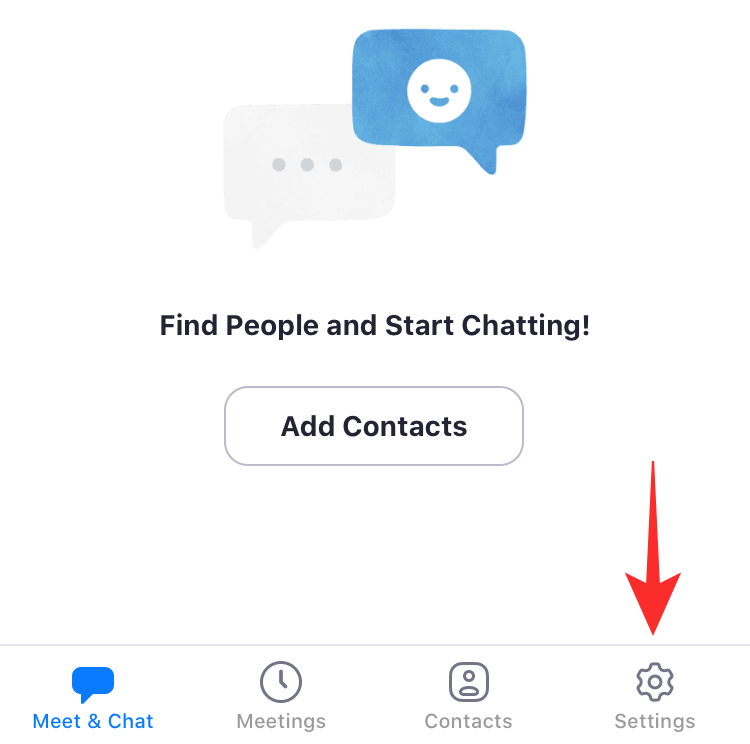
Teraz klepnite na a vyberte „Stretnutia“, čím získate prístup k nastaveniam priblíženia pre vaše stretnutia.
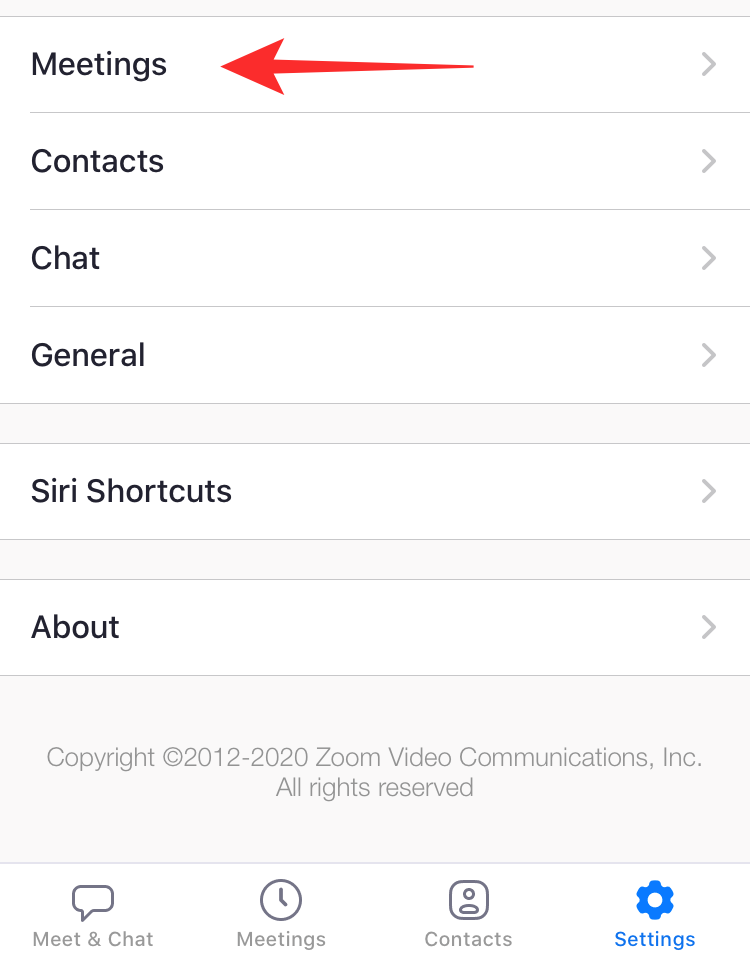
Posuňte zobrazenie nadol a mali by ste nájsť prepínač „Mirror My Video“.
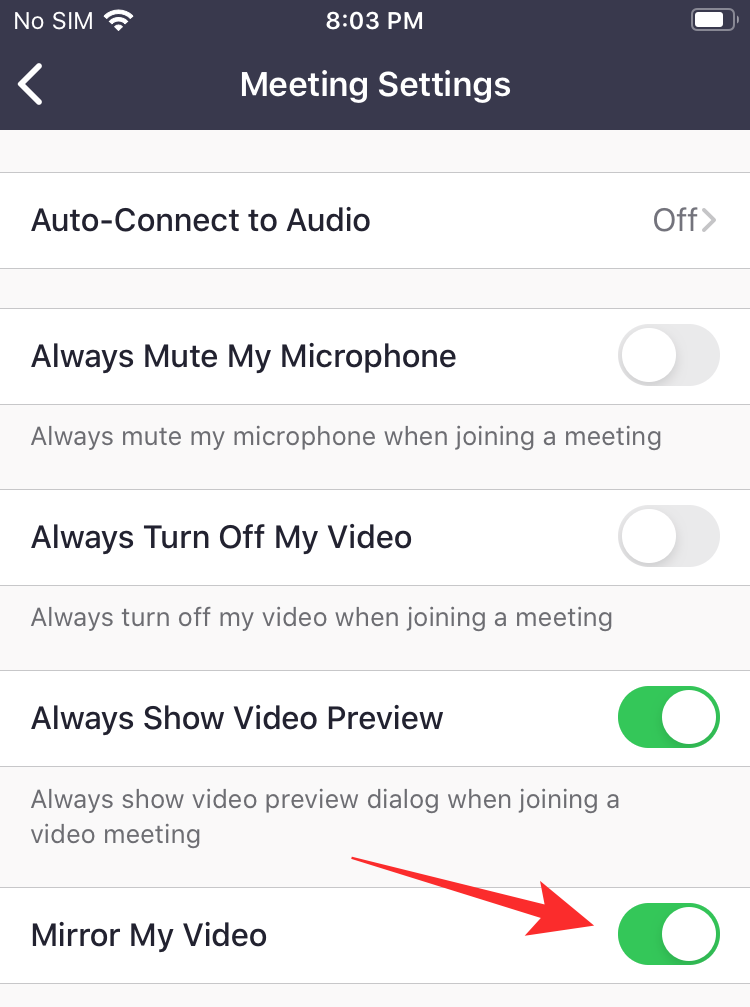
Zrkadlenie by teraz malo byť povolené alebo zakázané v závislosti od vášho výberu na vašom iOS zariadení.
V systéme Android
Otvorte na svojom zariadení aplikáciu Zoom a ak ste odhlásení, klepnite na ikonu ozubeného kolieska v ľavom hornom rohu obrazovky. Ak ste prihlásení, klepnite na „Nastavenia“ v pravom dolnom rohu obrazovky.
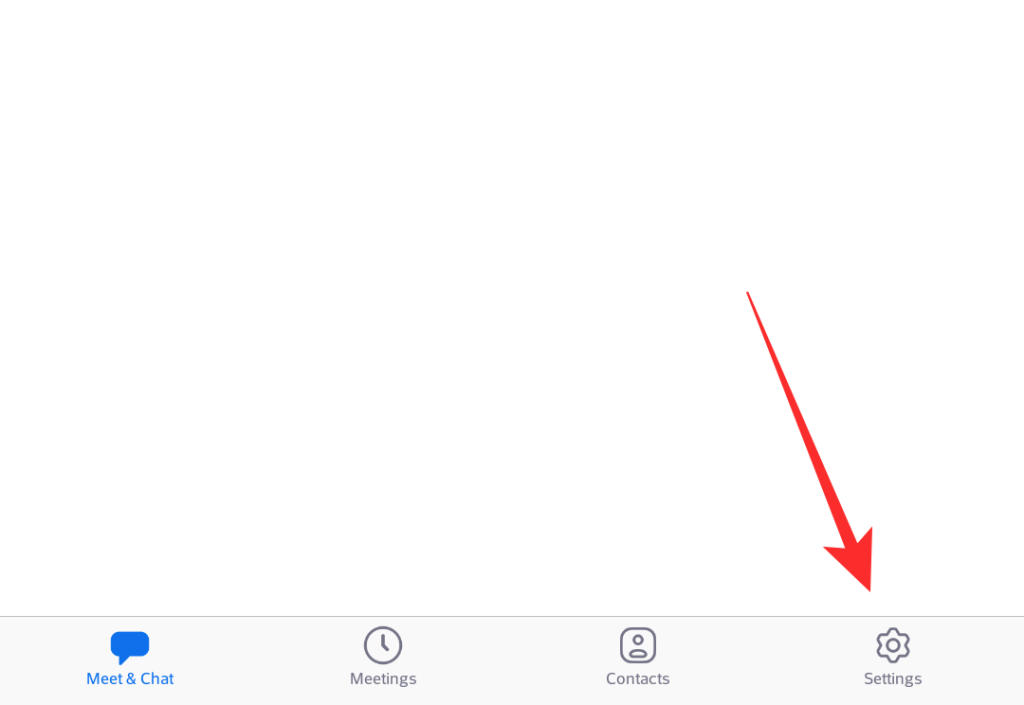
Teraz klepnite na „Stretnutie“.
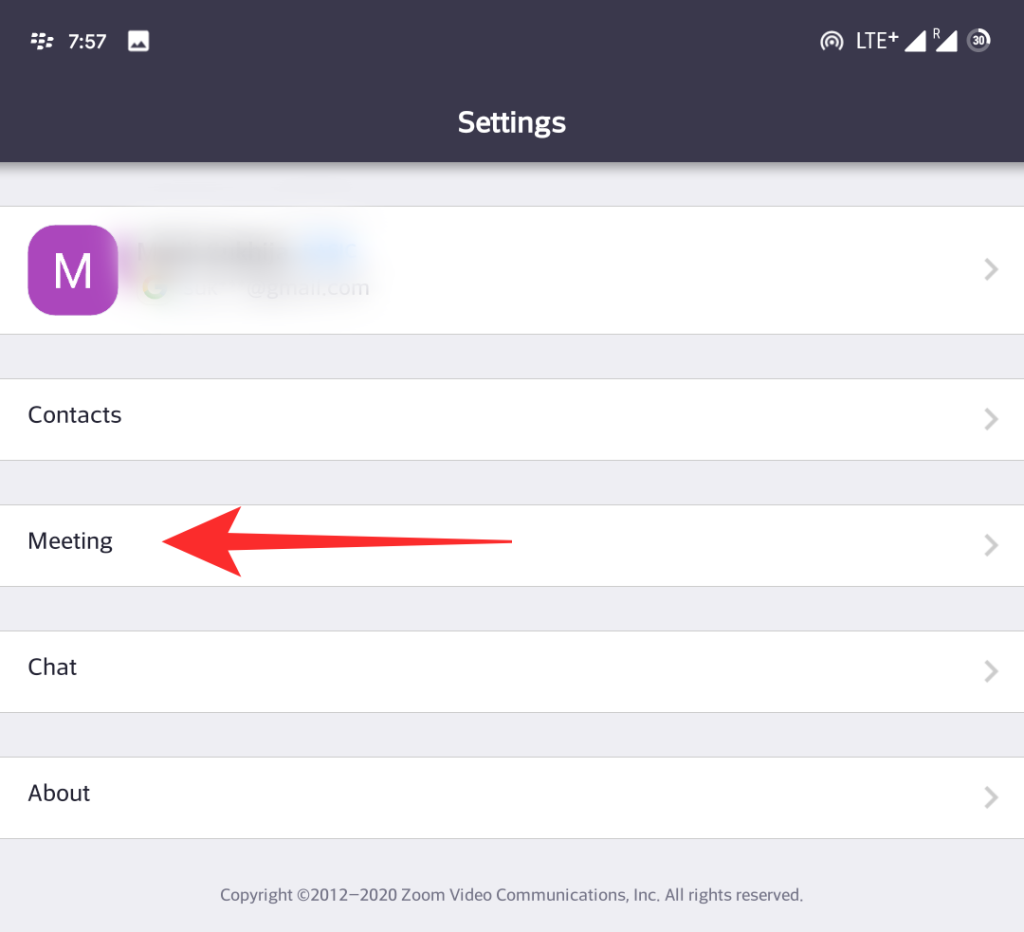
Posuňte sa trochu nadol a mali by ste nájsť prepínač „Zrkadliť moje video“.
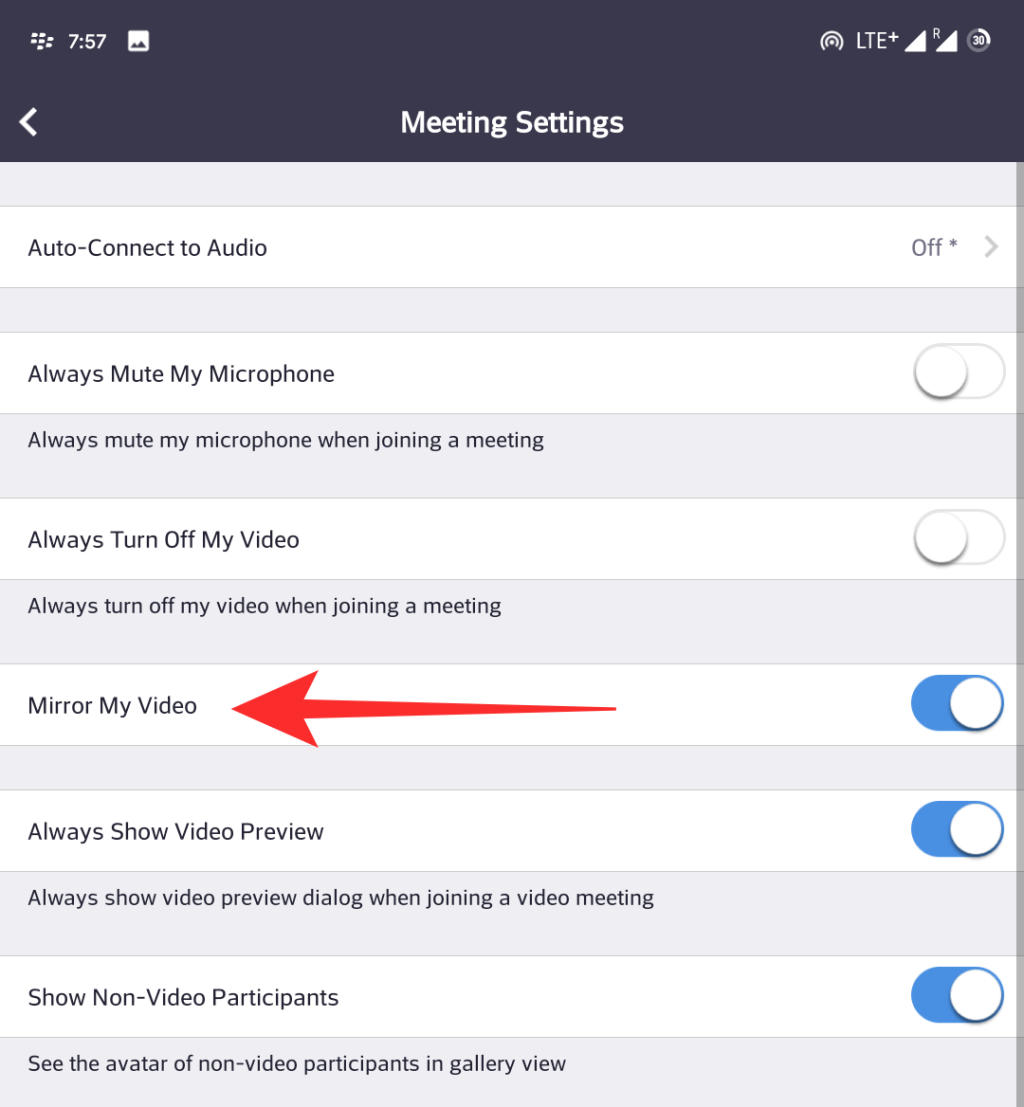
Zoom by teraz mal povoliť alebo zakázať zrkadlenie na vašich stretnutiach v závislosti od vašich preferencií.
Dúfame, že vám táto príručka pomohla naučiť sa všetko, čo potrebujete vedieť o zrkadlení v aplikácii Zoom. Ak máte ďalšie otázky alebo máte nejaké problémy, neváhajte nás kontaktovať pomocou sekcie komentárov nižšie.
SÚVISIACE:
Zistite, ako nájsť „Tento počítač“ v systéme Windows 11 a Windows 10 – praktické metódy na ľahký prístup k vašim súborom.
Aktualizácie sú dôležité. Opravujú bezpečnostné problémy, zlepšujú výkon, zavádzajú nové funkcie a oveľa viac. V predvolenom nastavení sa systém Windows stiahne a aktualizuje, len čo budú dostupné.
Naučte sa, ako nahrávať schôdze Zoom bez povolenia hostiteľa s pomocou rôznych techník a softvéru, ktorý vám umožní zaznamenať cenné informácie.
Nezverejňujte svoje obrázky zadarmo na Instagrame, keď za ne môžete dostať zaplatené. Prečítajte si a zistite, ako zarobiť peniaze na Instagrame a čo najlepšie využiť túto platformu sociálnych sietí.
Naučte sa jednoducho upravovať a odstraňovať metadáta PDF. Táto príručka vám pomôže ľahko upraviť alebo odstrániť metadáta PDF niekoľkými jednoduchými spôsobmi.
Viete, že Facebook má úplný zoznam vašich kontaktov v telefónnom zozname spolu s ich menom, číslom a e-mailovou adresou.
Problém môže brániť správnemu fungovaniu vášho počítača a možno budete musieť zmeniť nastavenia zabezpečenia alebo aktualizovať ovládače, aby ste ich opravili.
Tento blog pomôže čitateľom previesť zavádzacie zariadenie USB na súbor ISO pomocou softvéru tretích strán, ktorý je bezplatný a bezpečný pred škodlivým softvérom.
Narazili ste na kód chyby programu Windows Defender 0x8007139F a je pre vás ťažké vykonať skenovanie? Tu sú spôsoby, ako môžete problém vyriešiť.
Táto komplexná príručka vám pomôže opraviť „Chybu plánovača úloh 0xe0434352“ na vašom počítači so systémom Windows 11/10. Pozrite si opravy teraz.
Chyba LiveKernelEvent 117 systému Windows spôsobuje neočakávané zamrznutie alebo zlyhanie počítača. Naučte sa, ako ho diagnostikovať a opraviť pomocou krokov odporúčaných odborníkmi.
Tento blog pomôže čitateľom opraviť PowerPoint, ktorý mi nedovolí nahrávať problémy so zvukom na počítači so systémom Windows, a dokonca odporučí iné náhrady nahrávania obrazovky.
Zaujíma vás, ako písať do dokumentu PDF, pretože musíte vyplniť formuláre, pridať anotácie a zapísať svoje podpisy. Narazili ste na správny príspevok, čítajte ďalej!
Tento blog pomôže používateľom odstrániť vodoznak Nesplnené systémové požiadavky, aby si mohli vychutnať plynulejší a bezpečnejší zážitok so systémom Windows 11, ako aj čistejšiu pracovnú plochu.
Tento blog pomôže používateľom MacBookov pochopiť, prečo sa vyskytujú problémy s ružovou obrazovkou a ako ich opraviť pomocou rýchlych a jednoduchých krokov.
Zistite, ako úplne alebo selektívne vymazať históriu vyhľadávania na Instagrame. Získajte späť úložný priestor odstránením duplicitných fotografií pomocou špičkovej aplikácie pre iOS.
Naučte sa opraviť chybový kód 36 Mac na externých jednotkách. Od príkazov terminálu až po povolenia súborov, objavte riešenia pre bezproblémový prenos súborov.
Zrazu nemôžem pracovať s dotykovou obrazovkou s HID sťažnosťou. Neviem, čo sa mi stalo v PC. Ak ste to vy, tu je niekoľko opráv.
Tento blog pomôže čitateľom opraviť chybu Runtime Error 76: Problém sa nenašla na počítači so systémom Windows pomocou krokov odporúčaných odborníkmi.
Naučte sa, ako jednoducho uložiť webovú stránku vo formáte PDF, a objavte rôzne metódy a nástroje na konverziu webového obsahu do prenosných súborov PDF na prístup a zdieľanie offline.
DAYZ je hra plná šialených, nakazených ľudí v postsovietskej krajine Černarus. Zistite, ako sa zbaviť choroby v DAYZ a udržte si zdravie.
Naučte sa, ako synchronizovať nastavenia v systéme Windows 10. S touto príručkou prenesiete vaše nastavenia na všetkých zariadeniach so systémom Windows.
Ak vás obťažujú štuchnutia e-mailov, na ktoré nechcete odpovedať alebo ich vidieť, môžete ich nechať zmiznúť. Prečítajte si toto a zistite, ako zakázať funkciu štuchnutia v Gmaile.
Nvidia Shield Remote nefunguje správne? Tu máme pre vás tie najlepšie opravy, ktoré môžete vyskúšať; môžete tiež hľadať spôsoby, ako zmeniť svoj smartfón na televízor.
Bluetooth vám umožňuje pripojiť zariadenia a príslušenstvo so systémom Windows 10 k počítaču bez potreby káblov. Spôsob, ako vyriešiť problémy s Bluetooth.
Máte po inovácii na Windows 11 nejaké problémy? Hľadáte spôsoby, ako opraviť Windows 11? V tomto príspevku sme uviedli 6 rôznych metód, ktoré môžete použiť na opravu systému Windows 11 na optimalizáciu výkonu vášho zariadenia.
Ako opraviť: chybové hlásenie „Táto aplikácia sa nedá spustiť na vašom počítači“ v systéme Windows 10? Tu je 6 jednoduchých riešení.
Tento článok vám ukáže, ako maximalizovať svoje výhody z Microsoft Rewards na Windows, Xbox, Mobile a iných platforiem.
Zistite, ako môžete jednoducho hromadne prestať sledovať účty na Instagrame pomocou najlepších aplikácií, ako aj tipy na správne používanie.
Ako opraviť Nintendo Switch, ktoré sa nezapne? Tu sú 4 jednoduché riešenia, aby ste sa zbavili tohto problému.


























